Урок на тему: "Уведення даних до комірок. Редагування даних до таблиці"
Матеріали представлені для роботи з підручником Морзе Н.В. Інформатика 7 кл
Мета:
формування ключових компетентностей:
вміння вчитися – розуміти мету навчальної діяльності, уміння виділяти головне, аналізувати, оцінювати, використовувати на практиці;
соціальна – уміння адаптуватись і визначати особисті цілі та виконувати різні ролі і функції в колективі; підтримувати взаємини;
загальнокультурна – дотримуватися норм мовленнєвої культури, зв'язно висловлюватися в контексті змісту самостійно опрацьованого матеріалу підручника й додаткової літератури...
Тема. Уведення даних до комірок. Редагування даних таблиці. Копіювання, переміщення й вилучення даних. Використання автозаповнення.
Мета:
- формування ключових компетентностей:
- вміння вчитися – розуміти мету навчальної діяльності, уміння виділяти головне, аналізувати, оцінювати, використовувати на практиці;
- соціальна – уміння адаптуватись і визначати особисті цілі та виконувати різні ролі і функції в колективі; підтримувати взаємини;
- загальнокультурна – дотримуватися норм мовленнєвої культури, зв'язно висловлюватися в контексті змісту самостійно опрацьованого матеріалу підручника й додаткової літератури;
- здоров'язбережувальна – знати правила безпечної роботи з комп'ютером, учитись безпечно поводитися в комп'ютерному класі, формувати режим роботи;
- інформаційно-комунікаційна – уміння раціонально використовувати комп'ютер для пошуку та опрацювання інформації, уміння спостерігати та робити логічні висновки;
- формування предметної компетентності: сформувати навички вводити дані у комірки та редагувати їх вміст, копіювати, переміщувати й вилучати вміст комірок і діапазонів комірок; сформувати поняття автозаповнення, розвивати вміння чітко й лаконічно висловлювати свої думки, збагачувати мовлення учнів; формувати вміння застосовувати знання та навички в різних ситуаціях; виховувати старанність, акуратність під час роботи з документами; інтерес до народної творчості.
Тип уроку: комбінований.
I. Актуалізація опорних знань.
Фронтальне опитування:
- Які програми використовують для опрацювання електронних таблиць?
- З якими основними об’єктами можна працювати в середовищі табличного процесора?
- Як переміщуватись по електронній таблиці ?
- Як змінити вміст клітинки?
- Представники яких професій найчастіше використовують табличний процесор?
II. Вивчення нового матеріалу.
Таблицю можна розглядати як інформаційну модель деякого об’єкта чи процесу. Для роботи з нею спочатку необхідно визначити мету її створення та спланувати структуру: визначити кількість рядків і стовпців, їхні назви та тип даних, які в них зберігатимуться. Для опрацювання інформаційної моделі обирають засіб для побудови комп’ютерної моделі. Скористаємося для цього табличним процесором.
Спочатку слід створити новий файл чи відкрити вже існуючий. Для цього використовують вказівки з меню вкладки Файл табличного процесора Microsoft Excel
План створення нової таблиці:
- заповнення даних починати з лівого верхнього кута — з клітинки А1 ;
- заголовок таблиці вводити в першу зліва клітинку рядка, розташованого над таблицею даних;
- відводити перший лівий стовпець для заголовків рядків, а рядок після заголовка таблиці — для заголовків стовпців.
До клітинок таблиці можна вводити дані різного типу: числа, текст, дати тощо. При цьому автоматично числа вирівнюються за правою межею клітинки, текст — за лівою.
При опрацюванні даних таблиці може виникнути потреба в її редагуванні. Редагування таблиці передбачає внесення змін до вмісту клітинок та структури таблиці.
РЕДАГУВАННЯ ЕЛЕКТРОННИХ ТАБЛИЦЬ:
- Редагування вмісту клітинок
- Вставка та видалення рядків, стовпців, клітинок та аркушів
- Внесення змін до інших об'єктів
Редагування електронної таблиці — внесення змін до вмісту та структури таблиці: заміна, видалення, переміщення, копіювання, вставлення даних, рядків і стовпців, а також внесення змін до інших об’єктів.
Вводити дані можна безпосередньо до комірки, а можна і в рядок формул. Дані вводяться в основному з клавіатури або з використанням інших методів (копіювання, перетягування, автозаповнення і т. д.)
Для введення даних в комірку ЕТ слід:
- виділити комірку
- ввести дані
- зафіксувати введення, натиснувши клавішу Enter.
Процес редагування (зміна даних у комірках) дуже простий. Наприклад, один з прийомів:
- активізуйте комірку
- виконайте подвійне клацання по комірці або натисніть F2 (з’явиться курсор)
Для редагування у рядку формул :
- активізуйте потрібну комірку
- клацніть у рядку формул і змініть дані.
Можна вносити зміни як до окремих клітинок, так і до діапазону клітинок. Для цього має бути виділеним діапазон клітинок.
Діапазон клітинок — сукупність клітинок, яка міститься на перетині одного чи декількох стовпців і рядків.
Як виділяти діапазон клітинок?
Виділити діапазон клітинок можна протягуванням при натисненій лівій клавіші миші від однієї кутової клітинки діапазону до протилежної. Щоб записати такий діапазон, треба вказати адреси лівої верхньої та правої нижньої клітинок, які розділяються двокрапкою, наприклад, В2:Е2 або А2:Е7.
При виділенні більш, ніж однієї клітинки в табличному процесорі Microsoft Excel, усі клітинки, крім першої, будуть відображені блакитним кольором.
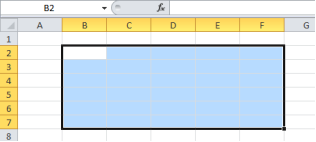
Щоб зняти виділення з діапазону клітинок, треба клацнути мишею на будь-якій клітинці, що перебуває за межами цього діапазону.
Як застосовувати засіб авто заповнення для введення даних?
Істотно спростити введення даних до ЕТ можна за допомогою авто заповнення, що забезпечує заповнення комірок даними з визначених послідовностей, передбачених в Excel.
Якщо потрібно ввести дані, що послідовно змінюються або створюють список (порядкові числа, дні тижня, місяці року), то можна скористатися засобом автозаповпепня. Для цього достатньо ввести одне або два перші значення, виділити клітинку або діапазон клітинок навести вказівник миші на маркер автозаповнення — чорний квадратик, розташований у правому нижньому куті виділеної клітинки чи діапазону клітинок, та виконати протягування мишею на потрібний для заповнення даними діапазон клітинок. Протягування можна здійснювати як уздовж рядів, так і стовпців таблипі.
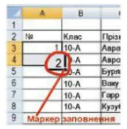
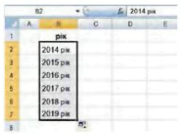
Наприклад, якщо потрібно продублювати дані (2014 р.), слід виділити клітинку СЗ та виконати протягування; для введення назв днів тижня достатньо ввести до однієї з клітинок понеділок (або будь-який інший день) і використати автозаповнення; автоматизувати введення порядкових номерів можна, якщо ввести два перші значення, виділити відповідні дві клітинки та використати засіб автозаповнення.
Як копіювати й переміщувати клітинки та діапазони клітинок?
Операції переміщення і копіювання даних можуть здійснюватися в Excel за допомогою двох стандартних засобів - це Drag and Drop і буфер обміну. Крім того, для копіювання в Excel передбачений спеціальний засіб – маркер заповнення.
- Drag and Drop – це найпоширеніший спосіб переміщення і копіювання даних
- виділити первинний діапазон комірок
- навести покажчик миші на жирну рамку межі діапазону
-
натиснути ліву кнопку миші для переміщення (ліву кнопку миші і Ctrl для копіювання)
- Буфер обміну (розповідь дітей)
- Маркер заповнення
- виділити первинну комірку
- навести покажчик миші на маркер заповнення
- перетягнути маркер заповнення до цільових комірок і відпустити кнопку миші.
Для копіювання чи переміщення даних можна скористатися вказівками Вирізати, Копіювати, Вставити контекстного меню виділеної клітинки чи діапазону клітино. Після копіювання виділена клітинка чи діапазон обрамлюється блимаючою рамкою, яка після вставлення зникає.
У середовищі табличного процесора Microsoft Excel, можна також застосовувати прийоми для копіювання та переміщення введених даних за допомогою миші. Для переміщення виділеної клітинки або діапазону за допомогою миші слід навести вказівник миші на межу виділення, і коли вказівник миші набуде вигляду ![]() , виконати перетягування в інше місце таблиці. Копіювання за допомогою митні виконується аналогічно, але при натисненій клавіші Ctrl, при цьому вказівпик миші набуває вигляду
, виконати перетягування в інше місце таблиці. Копіювання за допомогою митні виконується аналогічно, але при натисненій клавіші Ctrl, при цьому вказівпик миші набуває вигляду ![]()
Які особливості редагування структури таблиці?
Редагування структури таблиці передбачає зміну кількості її стовпців або (та) рядків і видалення чи додавання окремих клітинок таблиці.
Якщо потрібно вставити кілька рядків чи стовпців, треба виділити стільки рядків або стовпців* скільки треба додати, та вибрати вказівку контекстного меню Додати клітинки або вибрати інструмент Вставити з групи Клітинки вкладки Основне.

Також можна додавати або видаляти окремі клітинки чи діапазони клітинок. У цьому разі існуючі дані можуть зміщуватись в одному з напрямків, запропонованих у відповідному діалоговому вікні Вставлення.
При видаленні рядків або стовпців слід скористатися вказівкою Видалити.

III. Закріплення матеріалу.
Виконання практичного завдання.
Набрати таблицю за зразком та встановити правильний формат данних
|
Календар погоди з 15.01 по 15.02.2015 |
|
||||
|
|
|
|
|
|
|
|
|
|
Температура повітря (ºC) |
|
|
|
|
Дата |
Середня |
Ранок (8 год) |
День (14 год) |
Вечір (20 год) |
Опади |
|
##### |
-6 |
-6 |
-6 |
-7 |
0,94 |
|
##### |
-5 |
-5 |
-5 |
-6 |
0,4 |
|
##### |
-8 |
-7 |
-8 |
-8 |
0,4 |
|
##### |
-11 |
-9 |
-11 |
-13 |
0,5 |
|
##### |
-18 |
-17 |
-18 |
-18 |
0,5 |
|
##### |
-15 |
-14 |
-15 |
-17 |
0,36 |
|
##### |
-11 |
-12 |
-8 |
-14 |
0,2 |
|
##### |
-8 |
-10 |
-6 |
-8 |
0,1 |
|
##### |
-5 |
-6 |
-5 |
-3 |
0,1 |
|
##### |
-2 |
-2 |
-2 |
-1 |
0,4 |
|
##### |
-7 |
-5 |
-7 |
-9 |
0,5 |
|
##### |
-6 |
-11 |
-5 |
-3 |
0,5 |
|
##### |
-3 |
-4 |
-2 |
-2 |
0,62 |
|
##### |
-6 |
-6 |
-5 |
-8 |
0,68 |
|
##### |
-17 |
-16 |
-14 |
-20 |
0,3 |
|
##### |
-20 |
-25 |
-16 |
-20 |
0,28 |
|
##### |
-21 |
-25 |
-20 |
-17 |
0,2 |
|
##### |
-4 |
-3 |
-6 |
-3 |
0,2 |
|
##### |
-2 |
-4 |
0 |
-1 |
0,1 |
|
##### |
-3 |
-3 |
-2 |
-3 |
0,1 |
|
##### |
-15 |
-22 |
-11 |
-12 |
0,5 |
|
##### |
-26 |
-31 |
-20 |
-26 |
0,5 |
|
##### |
-13 |
-27 |
-27 |
16 |
0,5 |
|
##### |
-15 |
-14 |
-15 |
-17 |
0,78 |
|
##### |
-14 |
-11 |
-13 |
-19 |
0,6 |
|
##### |
-3 |
-4 |
-4 |
-2 |
0,6 |
|
##### |
-5 |
-6 |
-4 |
-4 |
0,5 |
|
##### |
-8 |
-9 |
-7 |
-8 |
0,6 |
|
##### |
-17 |
-18 |
-17 |
-15 |
0,4 |
|
##### |
-10 |
-10 |
-10 |
-11 |
0,4 |
|
##### |
-4 |
-4 |
-5 |
-4 |
0,2 |
|
##### |
-4 |
-3 |
-5 |
-3 |
0,2 |
Завдання2.
Назвати та ввести таблицю в табличному процесорі.
|
|
|
|
|
|
Місто |
Країна |
Населення, осіб |
|
|
Шанхай |
Китай |
24 150 000 |
|
|
Карачі |
Пакістан |
23 500 000 |
|
|
Делі |
Індія |
17 838 842 |
|
|
Лагос |
Нігерія |
17 060 307 |
|
|
Стамбул |
Туреччина |
14 160 467 |
|
|
Гуанчжоу |
Китай |
12 700 800 |
|
|
Мумбаі |
Індія |
12 655 220 |
|
|
Москва |
Росія |
12 111 194 |
|
|
Дакка |
Бангладеш |
12 043 977 |
|
|
Каір |
Єгипет |
11 922 949 |
|
|
Сан-Паулу |
Бразилія |
11 895 893 |
|
|
Лахор |
Пакістан |
11 318 745 |
|
|
Шеньчжень |
Китай |
10 467 400 |
|
|
Сеул |
Корея |
10 388 055 |
|
|
|
|
|
|
Завдання 3. Заповніть електронну таблицю такими даними і відформатуйте за зразком:
|
Одержано сік в пакетах |
|||||
|
№ |
День тижня |
Кількість ящиків |
Кількість пакетів в 1 ящику |
Ціна 1 пакета |
Вартість |
|
1 |
Понеділок |
5 |
100 |
11.70 |
|
|
2 |
Вівторок |
10 |
100 |
13.85 |
|
|
3 |
Середа |
15 |
100 |
15.35 |
|
|
4 |
Четвер |
16 |
60 |
12.00 |
|
|
5 |
П’ятниця |
20 |
80 |
9.90 |
|
|
|
Разом: |
х |
х |
|
х |
1. Після стовпчика Ціна 1 пакета додайте стовпчик Втрати і введіть свої значення.
2. Задайте колір тексту та колір фону за своїм смаком.
Завдання для кмітливихю Створити кросворд з теми: «Табличний процесор».
IV. Підбиття підсумків уроку.
Що ми дізнались на уроці?
Де це потрібно в житті?
V. Домашнє завдання. § 21 стр 150-162. Впр «Обговорюємо» стр. 159
Вчитель інформатики: Цибулька Р.В.


про публікацію авторської розробки
Додати розробку
